Comment ajouter des sous-titres à ses vidéos Instagram (Stories, Reels, Instagram videos) ?
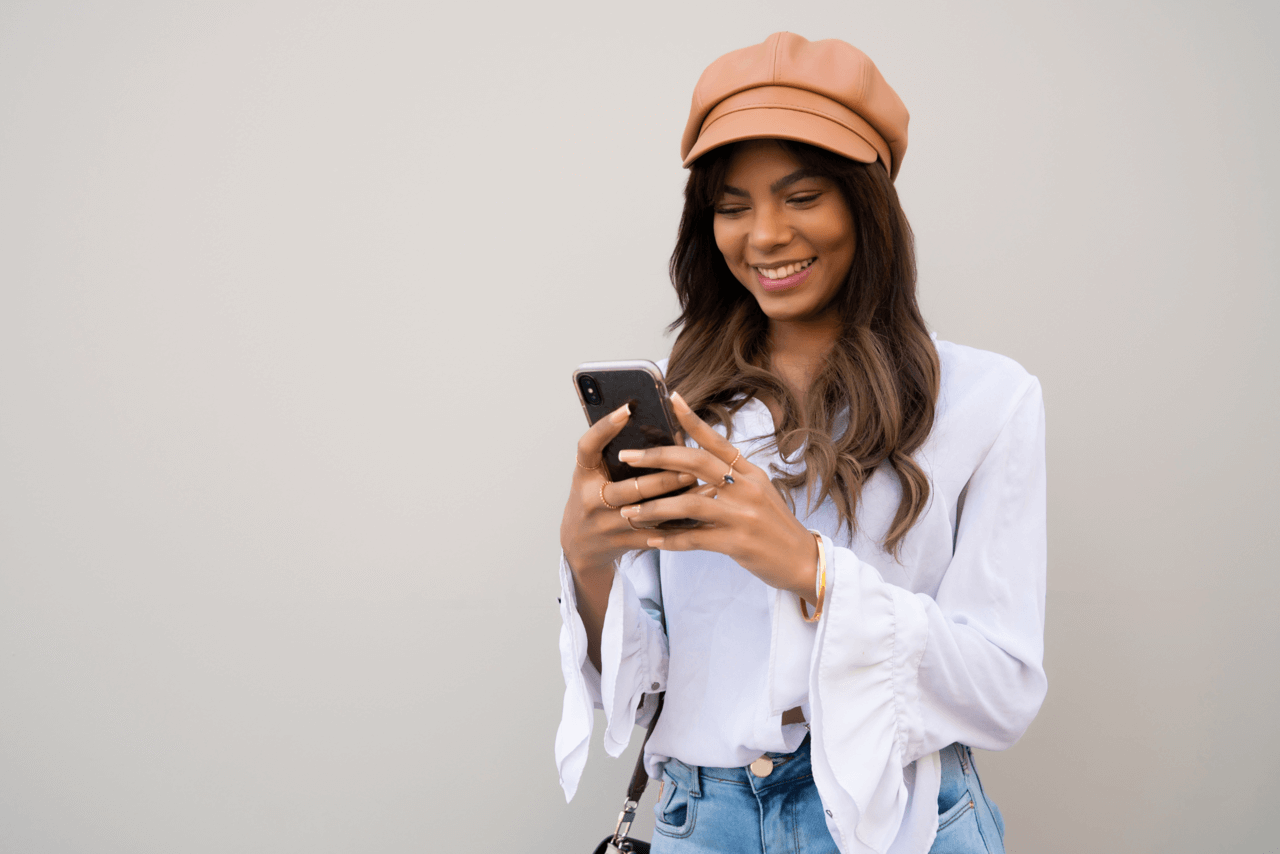
Vous aimeriez ajouter des sous-titres à vos stories Instagram mais vous ne savez pas comment faire ? Vous êtes au bon endroit !
Dans cet article, vous trouverez une sélection de 3 outils qui vous permettront d’ajouter facilement des sous-titres aux vidéos que vous publiez sur Instagram (Stories, IGTV, REELS).
Pourquoi ajouter des sous-titres à ses vidéos sur Instagram ?
- Pour aider vos visiteurs à comprendre le contenu de la vidéo lorsqu’ils n’utilisent pas le son
- Pour capter l’attention de votre audience
- Pour rendre votre contenu accessible aux sourds et malentendants
- Pour communiquer plus facilement avec les gens dont la langue maternelle n’est pas votre langue, grâce à l’option multilingue
- Pour avoir plus de vues
- Pour être mieux référencé
Comment ajouter des sous-titres à ses vidéos Instagram ?
Clipomatic
Clipomatic est une application spécialement conçue pour vous aider à ajouter des sous-titres aux vidéos Instagram.
Comment ajouter des sous-titres à ses vidéos Instagram à l’aide de Clipomatic
- Cliquez sur le bouton d’enregistrement rouge pour parler
- Modifiez la police, la couleur et le style de vos sous titres
- Choisissez parmi 40 langues
- Appliquez le filtre de votre choix
- Sauvegarder
Et voilà, vous pouvez partager votre vidéo sous-titré sur Instagram.
L’application est payante.
Apple Clips
Apple Clips est une application directement intégrée à l’Iphone qui vous permet de générer des sous-titres automatiquement lorsque vous parlez.
En principe la transcription est plutôt précise mais, si vous constatez des erreurs, vous pourrez revenir en arrière pour les corriger.
Comment ajouter des sous-titres à ses vidéos Instagram à l’aide de Apple Clips
- Ouvrez l’application Clips, appuyez sur les carrés superposés dans le coin supérieur gauche
- Si vous modifiez une vidéo existante, sélectionnez-la dans votre pellicule. Si vous enregistrer une nouvelle vidéo, appuyez sur «+» pour vous filmer
- Appuyez sur la bulle de dialogue pour ouvrir le menu Titres live
- Appuyez sur le gros bouton rose pour démarrer l’enregistrement
- Parlez pendant que vous enregistrez et les sous-titres apparaîtront automatiquement sur votre écran
- Modifier le style de vos légendes, le texte et ajouter des effets si besoin.
- Enregistrez la vidéo dans votre pellicule ou partagez-la directement sur Instagram
Apple Clips est facile à utiliser, gratuit et précis.
Le seul inconvénient de cette application est qu’elle n’est disponible que pour IOS (Iphone, Ipad).
Threads
Threads est une extension Instagram de la fonctionnalité « Amis proches » qui vous permet de communiquer plus facilement avec eux avec des photos et des vidéos, et vous permet de générer des sous-titres sur vos vidéos.
Comment ajouter des sous-titres à ses vidéos Instagram à l’aide de Threads
- Ouvrez l’application Threads. Lorsque vous ouvrez les Notes vidéo, cliquez sur «Essayer» pour le voir en action.
- Enregistrez une vidéo pendant que vous parlez, puis attendez quelques secondes pour que le sous-titrage automatique apparaisse.
- Partagez la vidéo avec vos amis proches à partir de Threads ou appuyer sur le bouton de téléchargement pour l’enragistrer sur votre téléphone.
Les sous-titres vidéo Instagram sont un outil puissant qui aidera votre public à rester engagé avec votre contenu, ne les négligez pas !
Connaissez-vous une de ces applications ? Avez-vous l’intention d’en tester une ? Si oui, laquelle ? Dites-nous tout e commentaire !
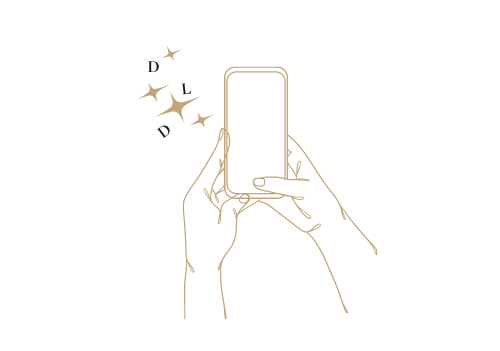


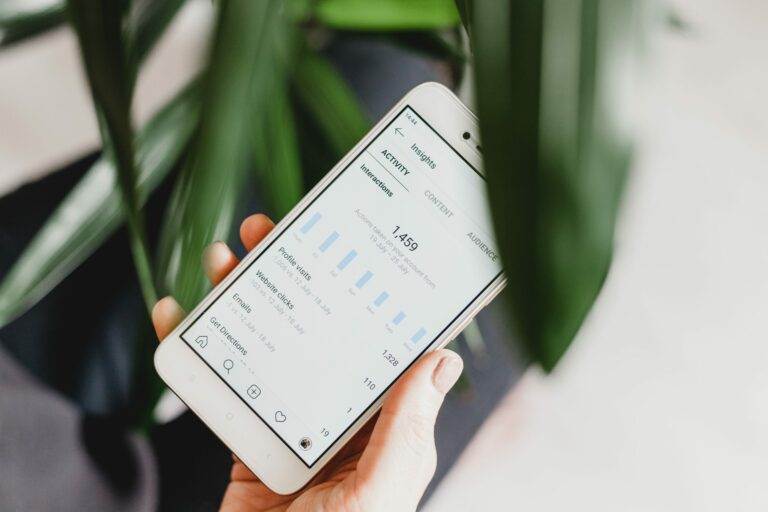

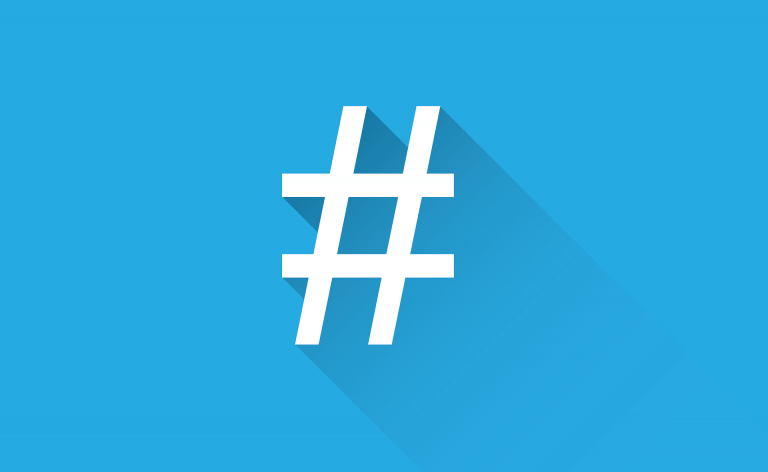

Un commentaire